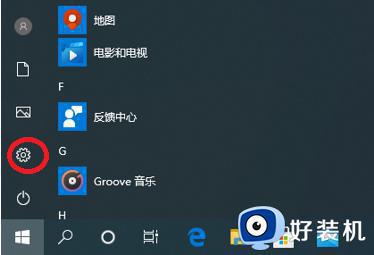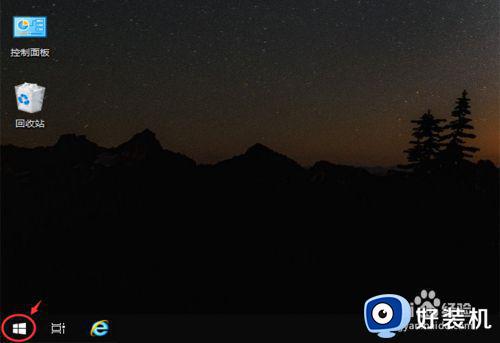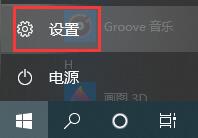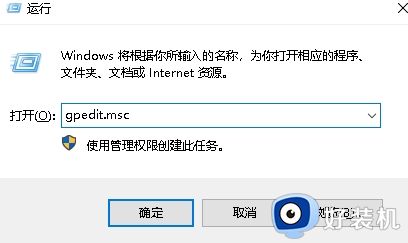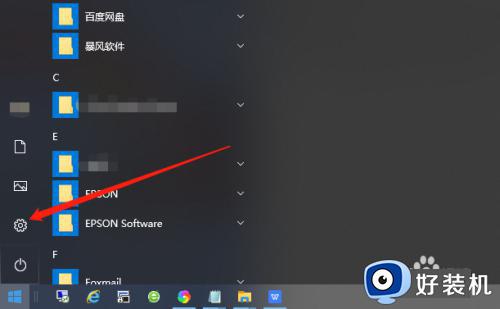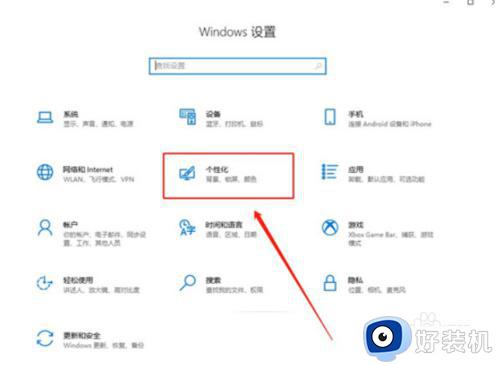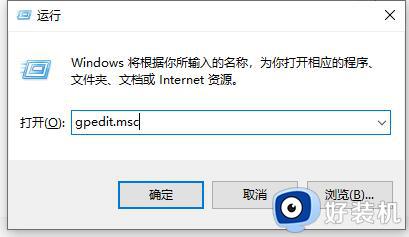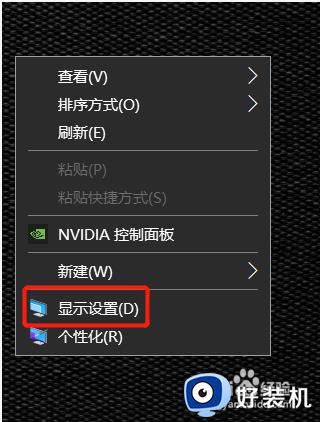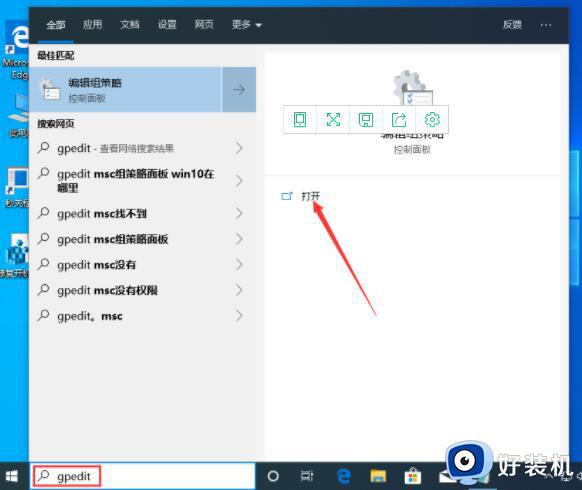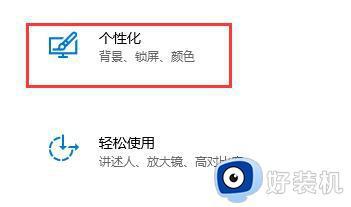win10设置自动锁屏的步骤 win10在哪设置自动锁屏
时间:2024-07-16 09:27:00作者:huige
我们如果暂时要离开电脑一会又不想屏幕一直亮着的话,就可以让电脑在特定时间内自动锁屏,可是需要我们手动设置,很多win10专业版系统用户并不知道在哪设置自动锁屏,其实操作方法并不会难,本文这就给大家详细介绍一下win10设置自动锁屏的步骤吧。
方法如下:
1、打开电脑,进入系统桌面,鼠标右键点击桌面空白部分,调出右键菜单。
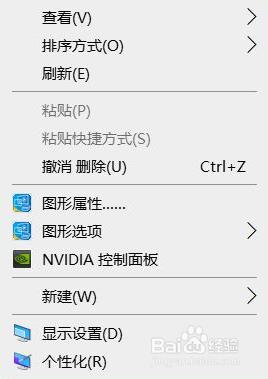
2、进入右键菜单中,点击个性化设置选项。
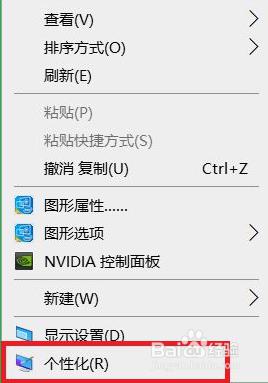
3、进入个性化设置选项中,点击锁屏界面选项。
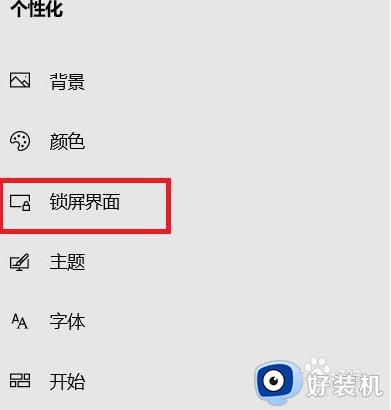
4、进入锁屏界面选项中,点击屏幕保护程序设置。
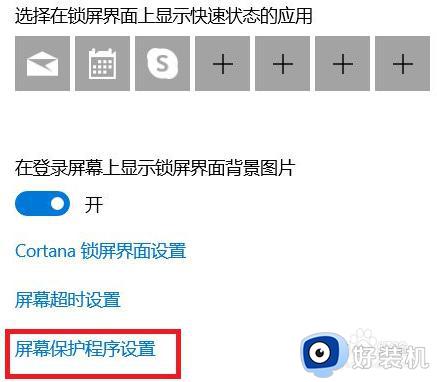
5、进入屏幕保护程序设置中,点击屏幕保护程序选项。
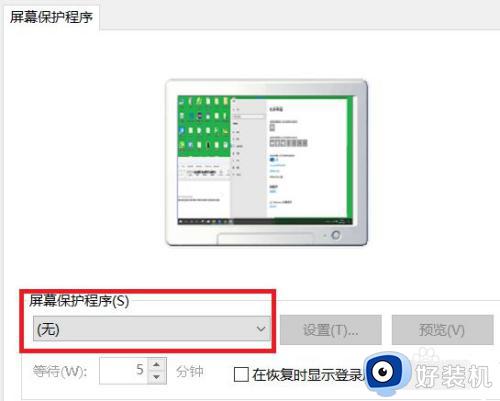
6、进入屏幕保护程序的下拉列表中,点击变幻线选项。
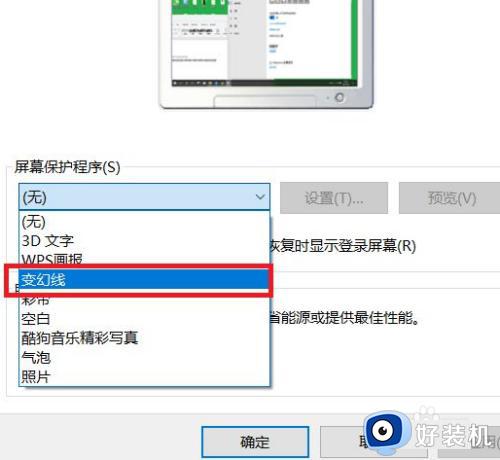
7、点击确定,就成功开启屏幕保护了。
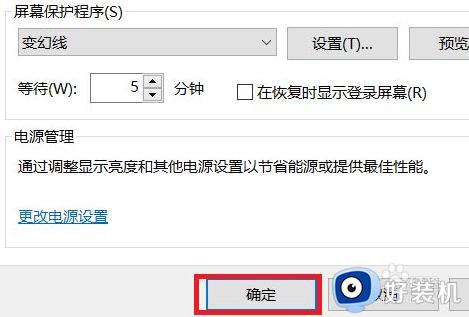
以上给大家介绍的就是win10设置自动锁屏的详细方法,大家如果有需要的话可以学习上述方法步骤来进行设置,相信可以帮助到大家。